Cómo ver las contraseñas WiFi en un iPhone o iPad


Hasta hace bien poco, ver las contraseñas de una red WiFi que tienes almacenada en tu iPhone o en tu iPad era una odisea. Sin embargo, ahora tienes la posibilidad de acceder a ellas de manera prácticamente instantánea. Toma nota si deseas saber cuál es la contraseña de tu redes WiFi a la que te conectas.
Ver contraseñas WiFi en iPhone y iPad
Ten en cuenta que esta opción está disponible para dispositivos con iOS 16 y iPadOS 16.1 instalados. Puedes saber si tu iPhone o iPad es compatible con este sistema operativo en este enlace de la web oficial de Apple. Los primero que debes hacer es pulsar el icono de Ajustes que tendrás en el menú principal. Una vez hecho, verás que hay muchas opciones disponibles. Vete a la de WiFi y asegúrate que estás conectado a la red de la cual deseas saber la contraseña WiFi.
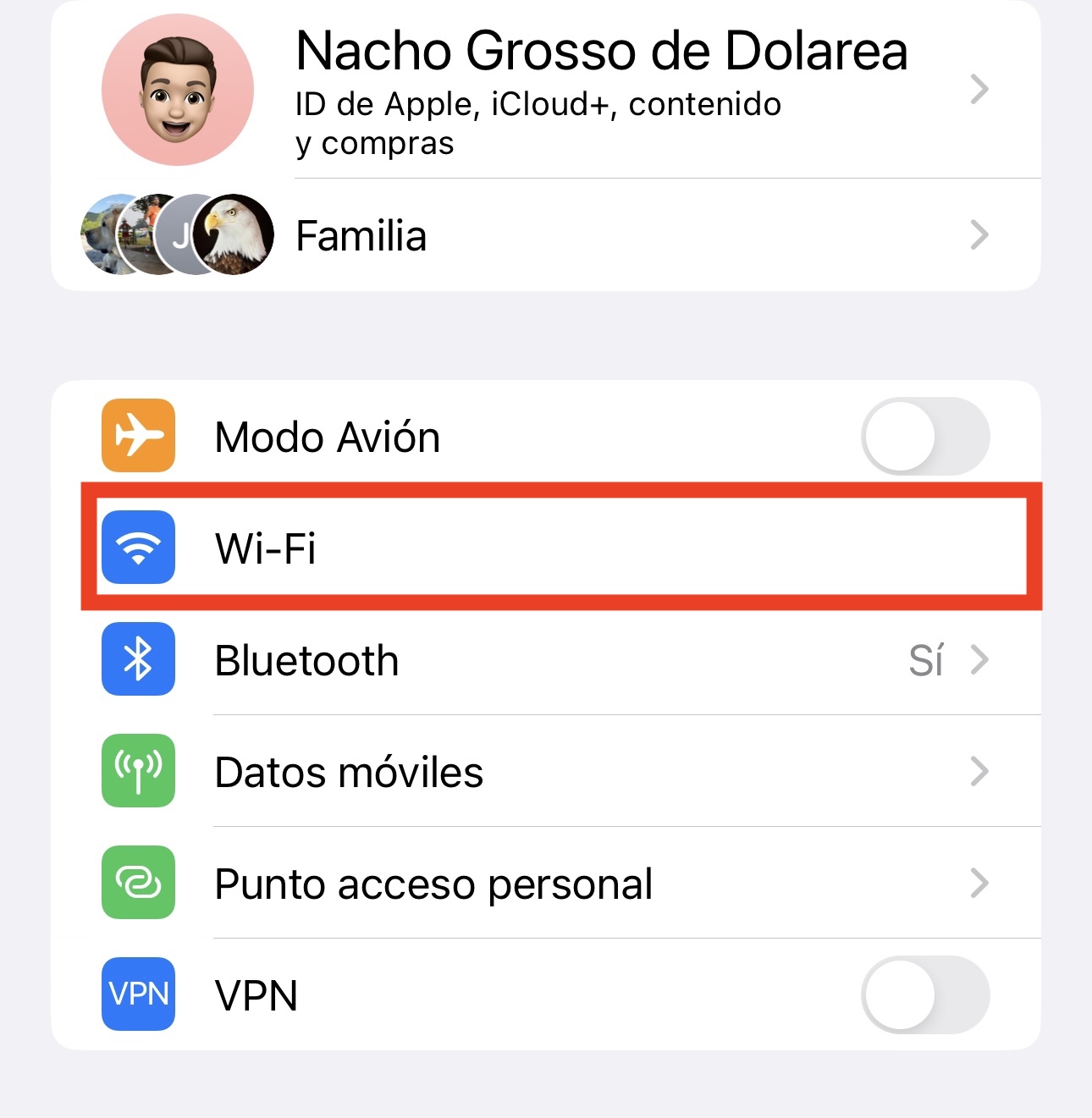
Pulsa sobre ella para avanzar y te encontrarás con esto, que estás conectado a esa red. Si te fijas, al lado del icono de WiFi vas a a encontrar una i. Pulsa sobre ella.
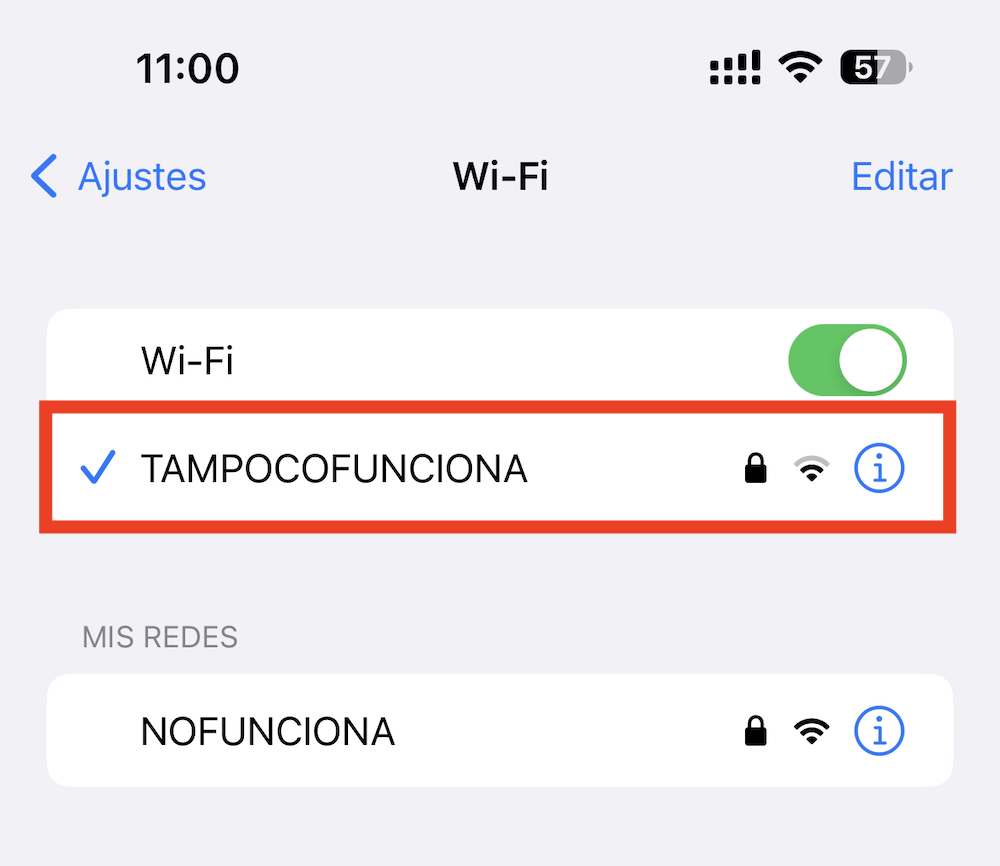
Al pulsar encuentras que debajo de la red aparece la contraseña WiFi oculta tras unos puntos.
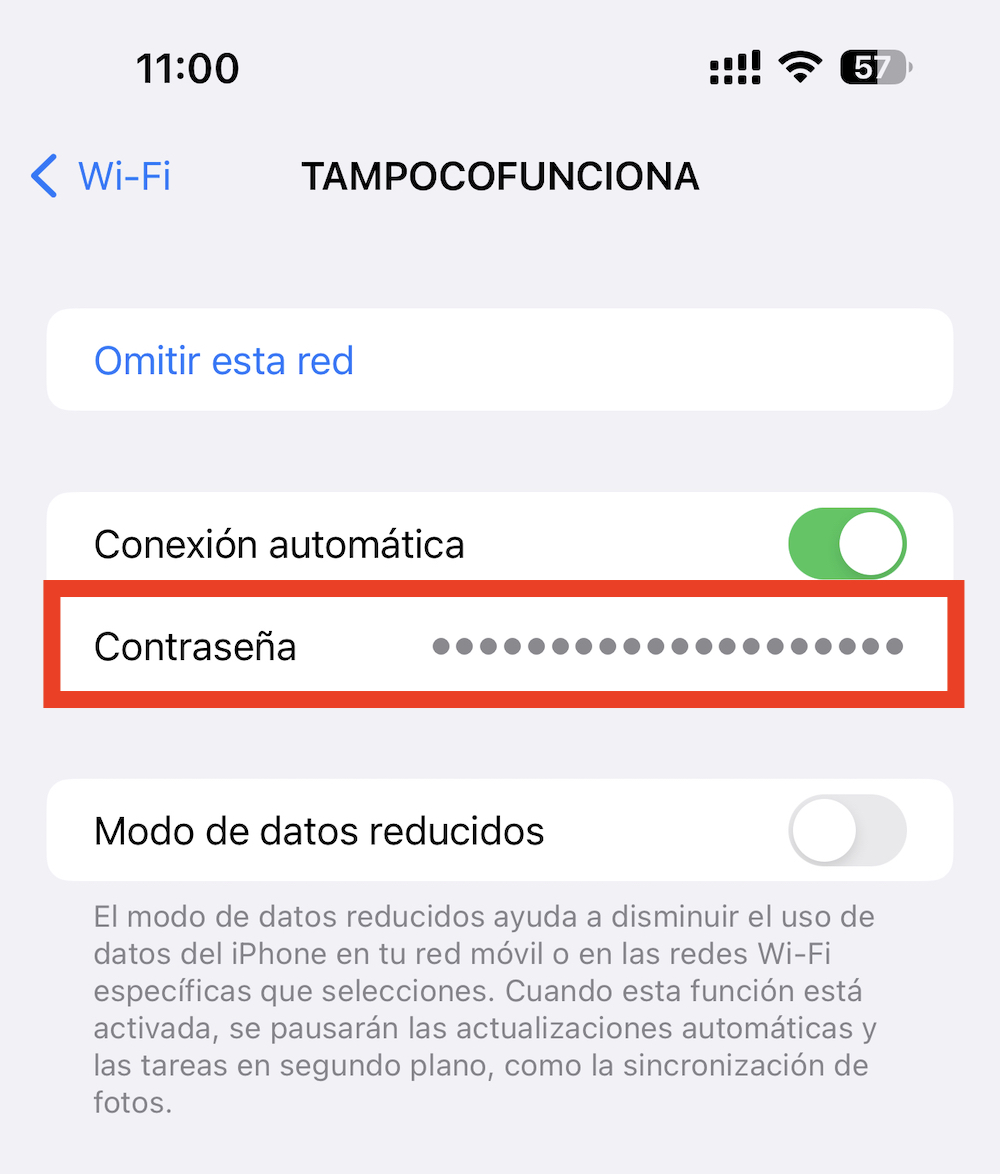
Para conocer la contraseña WiFi pulsa sobre los puntos y se desvelará. Tienes automáticamente la opción de copiar la contraseña para enviarla a quien desees, pegarla en un mensaje o una nota.
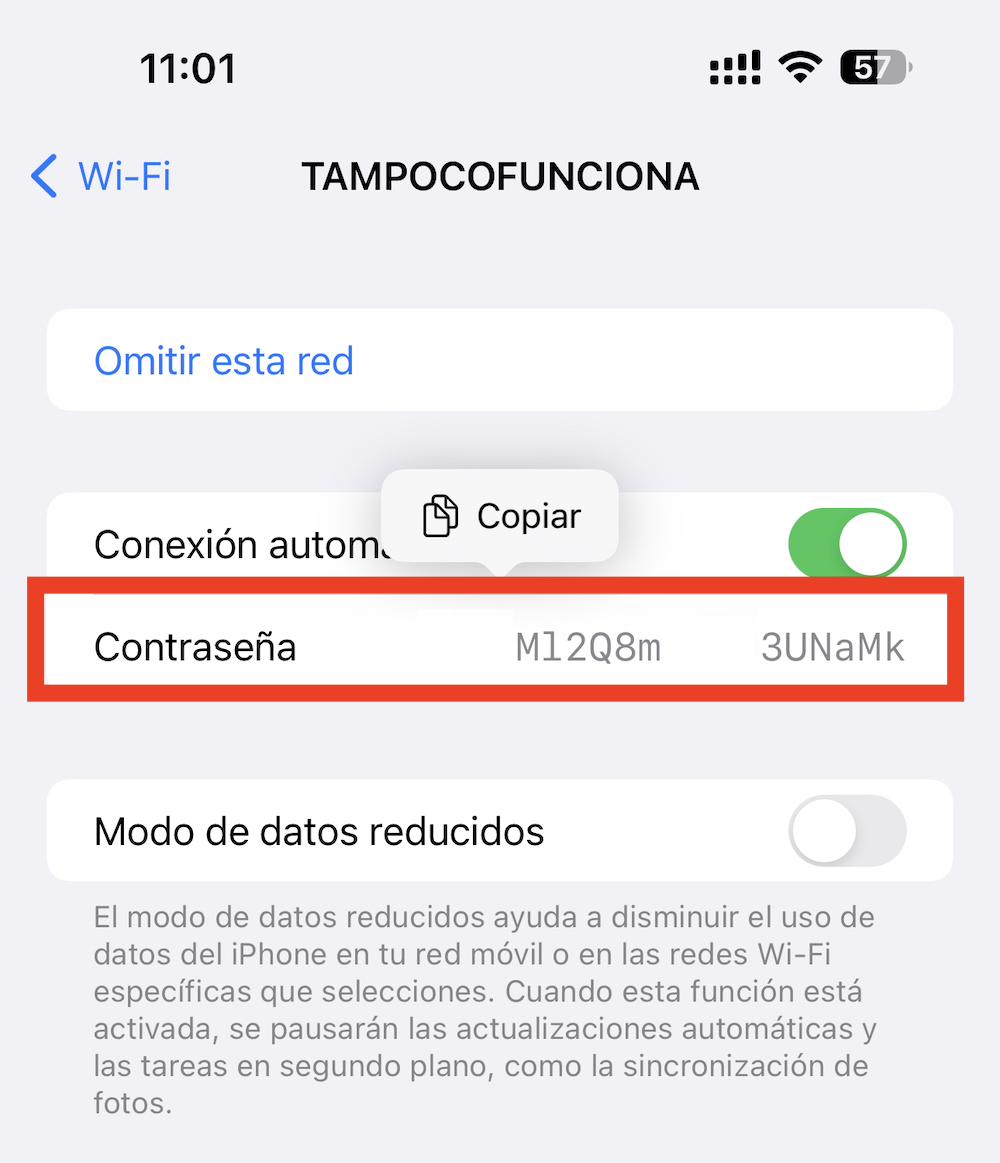
En todo caso, debes saber que si quieres compartir la WiFi de casa con una persona que tengas en tus contactos y que también utilice un dispositivo iOS, solo deberás pedirle que tenga el dispositivo desbloqueado y pulsar sobre la red WiFi que deseas compartir. Automáticamente saldrá una ventana en tu dispositivo mostrándote el mensaje de si deseas compartir la contraseña. Tan sencillo como aceptar y ya estará hecho, sin necesidad de nada más. Ambos deberéis tener la última actualización del sistema operativo para este proceso tenga efecto.
Recuerda que siempre es recomendable variar la contraseña que tu router WiFi trae de fábrica. Si bien estas contraseñas ya son de por sí seguras, siempre puedes configurar la tuya a tu gusto. Paras hacerlo, consulta el manual de instrucciones del router y accede a él mediante un ordenador con la dirección asignada. Suele ser una del tipo http://192.168.1.1. En la caja del router tendrás la contraseña de acceso y, desde ahí, podrás realizar los cambios que estimes oportunos. Es muy sencillo y siempre es algo que se recomienda. Incluso podrás cambiar el nombre de la red WiFi para hacerla más identificable.









